Vyrovnávací paměť laku (nazývá se jednoduše Lak ) je open source vysoce výkonný webový (HTTP) akcelerátor. Nachází se před webovým serverem jako agent mezipaměti a poskytuje webové stránky návštěvníkům mnohem rychleji.
Varnish ukládá data (cache) do virtuální paměti pro rychlejší načítání častých webových stránek na žádost návštěvníka. Podporuje vyrovnávání zátěže s vážením jednotlivých back-endů a základní kontrolou stavu back-endů.
V této příručce nainstalujeme a nakonfigurujeme Varnish Cache 5 jako front-end k webovému serveru Apache na Debian 9 a Ubuntu 16.04 .
Požadavky
Ujistěte se, že máte systém Debian nebo Ubuntu se serverem Apache . Níže si také můžete přečíst články o instalaci webového serveru Apache2.
ČTĚTE :Jak nainstalovat Apache2 na Ubuntu 16.04
ČTĚTE :Jak nainstalovat Apache2 na Debian 9
Přepněte na uživatele root.
su -
NEBO
sudo su -
Nainstalujte mezipaměť Varnish na Debian / Ubuntu
Varnish je k dispozici v úložištích balíčků Debian a Ubuntu, ale může být trochu zastaralý. Chcete-li získat nejnovější verzi Varnish Cache, budete muset nakonfigurovat její oficiální úložiště.
Úložiště nastavení
Nejprve nainstalujte klíč GPG do počítače.
curl -L https://packagecloud.io/varnishcache/varnish5/gpgkey | sudo apt-key add -
Nainstalujte debian-archive-keyring (Pouze Debian ).
apt-get install -y debian-archive-keyring
Nainstalujte si podporu pro https.
apt-get install -y apt-transport-https
Přidejte informace o úložišti mezipaměti Varnish do seznamu zdrojů.
### Debian 9 ### echo "deb https://packagecloud.io/varnishcache/varnish5/debian/ stretch main" | sudo tee -a /etc/apt/sources.list.d/varnishcache5.list ### Ubuntu 16.04 ### echo "deb https://packagecloud.io/varnishcache/varnish5/ubuntu/ xenial main" | sudo tee -a /etc/apt/sources.list.d/varnishcache5.list
Nainstalujte mezipaměť laku
Nakonec aktualizujte mezipaměť a nainstalujte Varnish.
apt-get update apt-get install -y varnish
Zkontrolujte verzi Varnish pomocí následujícího příkazu.
varnishd -V
Výstup:
varnishd (varnish-5.1.3 revision 05c5ac6b9) Copyright (c) 2006 Verdens Gang AS Copyright (c) 2006-2015 Varnish Software AS
Konfigurace mezipaměti laku
Jakmile budete mít nainstalovanou mezipaměť Varnish, můžeme přistoupit ke konfiguraci Varnish, aby váš server mohl zpracovávat webové požadavky rychleji než dříve.
Pojďme nakonfigurovat Varnish tak, aby naslouchal na portu 80 pro zpracování webových požadavků. Upravte službu systemd.
nano /lib/systemd/system/varnish.service
Od:
ExecStart=/usr/sbin/varnishd -a :6081 -T localhost:6082 -f /etc/varnish/default.vcl -S /etc/varnish/secret -s malloc,256m
Komu:
ExecStart=/usr/sbin/varnishd -a :80 -T localhost:6082 -f /etc/varnish/default.vcl -S /etc/varnish/secret -s malloc,256m
Znovu načtěte démona systemd.
systemctl daemon-reload
Nyní musíme informovat Varnish o webových serverech, které za tím stojí. Upravte /etc/varnish/default.vcl soubor.
nano /etc/varnish/default.vcl
Aktualizujte backend server, jak je uvedeno níže. Brzy nakonfigurujeme server Apache tak, aby naslouchal na portu 8080 . Pokud dojde k jakékoli změně v čísle portu serveru Apache, musíte provést aktualizaci zde.
backend default {
.host = "127.0.0.1";
.port = "8080";
} Nastavte server Apache tak, aby běžel na 8080
Varnish jsme již nakonfigurovali na portu 80, takže musíte změnit výchozí port webového serveru Apache na 8080, aby mohl běžet za ukládáním do mezipaměti Varnish.
Upravte soubor ports.conf.
nano /etc/apache2/ports.conf
Aktualizujte níže uvedený řádek na 8080.
Listen 8080
Upravte také výchozí konfigurační soubor.
nano /etc/apache2/sites-enabled/000-default.conf
Aktualizujte záznam virtuálního hostitele, jak je uvedeno níže.
<VirtualHost *:8080>
Restartujte službu Apache2 a Varnish.
systemctl restart apache2 systemctl restart varnish
Test Varnish Cache na Apache
Pomocí příkazu curl otestujte, zda je mezipaměť Varnish povolena a zda funguje s webovým serverem Apache.
curl -I http://localhost
Výstup:
HTTP/1.1 200 OK Date: Thu, 31 Aug 2017 02:14:08 GMT Server: Apache/2.4.25 (Debian) Last-Modified: Thu, 31 Aug 2017 01:53:24 GMT Vary: Accept-Encoding Content-Type: text/html X-Varnish: 2 Age: 0 Via: 1.1 varnish (Varnish/5.1) ETag: W/"29cd-55776180d07a7-gzip" Accept-Ranges: bytes Connection: keep-alive
Z výstupu můžete vidět, že mezipaměť Varnish funguje s Apache a webové požadavky procházejí mezipamětí Varnish.
Také můžete ověřit mezipaměť Varnish pomocí níže uvedeného příkazu.
varnishstat
Výstup:
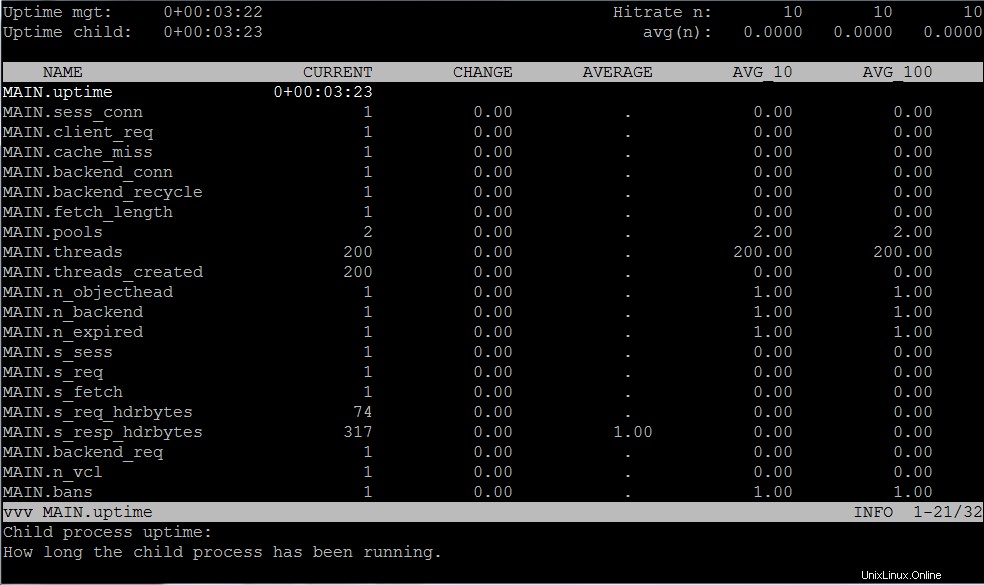
To je vše. Chcete se dozvědět více o Varnish cache, navštivte – https://varnish-cache.org/index.html